كيفية إيقاف وقت الشاشة مع/بدون كلمة السر؟ 2025
تعد ميزة Screen Time ميزة مفيدة، حيث تتيح للمستخدمين التحقق من استخدام أجهزتهم وتطبيقاتهم وإدارتها. على الرغم من أنها يمكن أن تعزز العادات الرقمية الصحية، إلا أن هناك أوقاتًا قد ترغب فيها في إيقاف تشغيلها.
ومع ذلك، يفشل الكثير منكم في تعطيل Screen Time لأنكم نسيتم أو لا تعرفون كلمة المرور. هذه المرة، سيرشدك هذا الدليل إلى خطوات إيقاف تشغيل Screen Time برمز مرور أو بدونه.
كيفية إيقاف تشغيل وقت الشاشة برمز المرور
من السهل جدًا تجاوز وقت الشاشة إذا كنت تعرف رمز المرور. إليك كيفية إيقاف تشغيل Screen Time عبر أجهزة Apple:
- الخطوة 1.انتقل إلى ”الإعدادات“ واختر ”Screen Time."
- الخطوة 2.قم بالتمرير لأسفل وانقر على زر ”إيقاف تشغيل نشاط التطبيقات والمواقع الإلكترونية“.
- الخطوة 3.سيطلب منك إدخال كلمة المرور المكونة من 4 أرقام.
- الخطوة 4.ثم اضغط على ”إيقاف تشغيل نشاط التطبيقات والمواقع الإلكترونية“ مرة أخرى لإنهاء العملية.
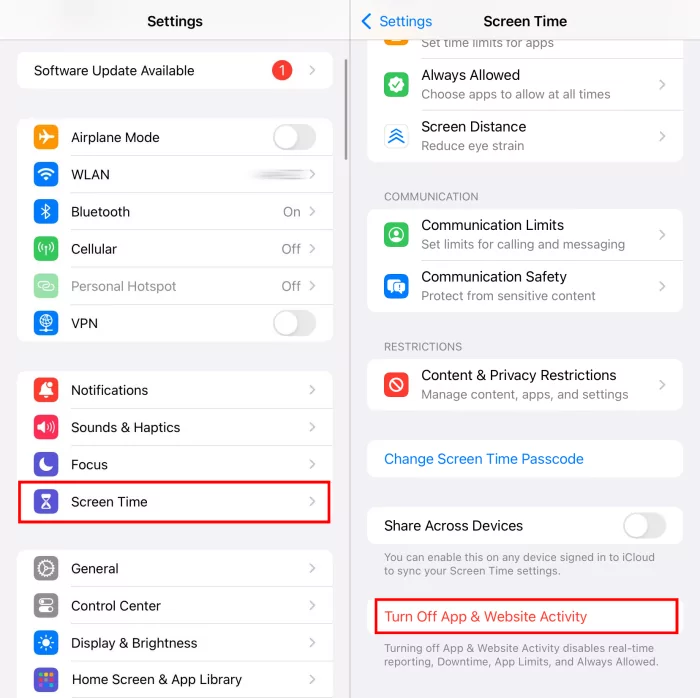
لإزالة وقت الشاشة عبر جميع أجهزة Apple الخاصة بك، ما عليك سوى التبديل إلى خيار ”المشاركة عبر الأجهزة“ ضمن قائمة ”وقت الشاشة“.
كيفية إيقاف تشغيل وقت الشاشة بدون رمز مرور
حسنًا، ماذا لو كنت طفلًا ليس لديك أي فكرة عن رمز مرور Screen Time، أو نسيت كلمة المرور ولكنك لا تزال تريد التخلص من Screen Time؟ هناك العديد من الحلول لتعطيل Screen Time بدون رمز مرور.
| الأساليب | طلب معرف Apple | فقدان البيانات |
| استعادة رمز مرور وقت الشاشة | ||
| استعادة iPhone من iTunes | ||
| إعادة ضبط المصنع لجهازك | ||
| مسح جهازك |
⚠️ملاحظة: هناك الكثير من الأشخاص الذين يقترحون تسجيل الخروج من حسابك على iCloud لتعطيل Screen Time. ومع ذلك، هذه الطريقة غير مجدية! عندما يكون Screen Time محميًا برمز المرور، من المستحيل تسجيل الخروج من معرف Apple الخاص بك وسترى فقط الخيار التالي.
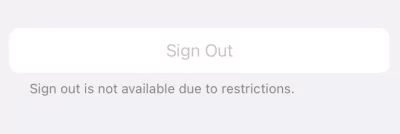
1استخدام استرداد رمز مرور Screen Time
يمكن أن يساعدك تغيير رمز مرور Screen Time وإعادة ضبطه في التخلص من Screen Time بسهولة. بشكل عام، يتطلب إعداد رمز مرور Screen Time أن يقوم المستخدمون بإدخال بيانات اعتماد معرف Apple ID للاسترداد في المستقبل.
لذلك، بمجرد معرفة معرف Apple ID وكلمة المرور، يحدث تعطيل Screen Time. ولكن تأكد من أن الحد الأدنى لإصدار iOS هو 13.4 أو أعلى لإعادة تعيين رمز مرور Screen Time. الآن، اتبع الخطوات لإزالة الحدود الزمنية على iPhone بدون رمز مرور.
- الخطوة 1.انتقل إلى ”وقت الشاشة“ في ”الإعدادات."
- الخطوة 2.حدد خيار ”تغيير رمز مرور وقت الشاشة“ ثم ”نسيت رمز المرور“."
- الخطوة 3.أدخل معرف Apple الخاص بك وكلمة المرور عندما يُطلب منك ذلك.
- الخطوة 4.بعد ذلك، قم بإعداد رمز مرور جديد لإعادة تعيينه.
- الخطوة 5.بعد ذلك، يمكنك إيقاف تشغيل رمز المرور ووقت الشاشة بسهولة.
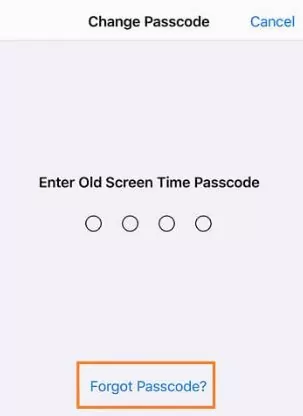
2استعادة iPhone من iTunes
يعد استخدام iTunes طريقة غير مباشرة لاستعادة جهاز iPhone الخاص بك إلى إعدادات المصنع. لا تتطلب منك هذه الطريقة إدخال كلمة مرور Apple ID لإيقاف تشغيل Screen Time. الآن، قم بتشغيل iTunes على جهاز الكمبيوتر الشخصي أو جهاز Mac. بعد ذلك، اتبع الدليل لإيقاف تشغيل Screen Time بدون رمز مرور أو معرف Apple:
- الخطوة 1.تأكد من توصيل جهاز iPhone بجهاز الكمبيوتر الخاص بك باستخدام كابل USB.
- الخطوة 2.اضغط على أيقونة ”الجهاز“ في iTunes.
- الخطوة 3.ضمن ”الملخص“، انقر على زر ”استعادة iPhone“.
- الخطوة 4.بعد ذلك، انقر على ”استعادة وتحديث."
- الخطوة 5.سيؤدي القيام بذلك إلى استعادة إعدادات المصنع لجهاز iPhone الخاص بك، وسيتم أيضًا حذف إعدادات Screen Time.
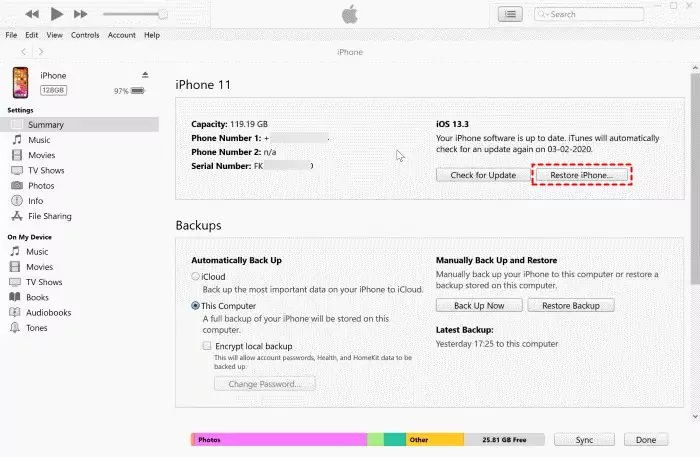
3إعادة ضبط المصنع لجهازك
إعادة ضبط المصنع هي طريقة أخرى للتغلب على Screen Time دون الحاجة إلى رمز مرور. ومع ذلك، ستفقد كل المحتوى والبيانات المخزنة على جهاز Apple الخاص بك. إليك كيفية إزالة Screen Time باستخدام حساب Apple الخاص بك:
- الخطوة 1.في ”الإعدادات“، اختر ”عام."
- الخطوة 2.مرر لأسفل إلى الأسفل وانقر على ”نقل أو إعادة تعيين iPhone."
- الخطوة 3.اضغط على ”مسح كل المحتوى والإعدادات“. سيطلب منك هذا إدخال رمز المرور (الذي استخدمته لإلغاء قفل جهازك) وكلمة مرور معرف Apple للمتابعة.
- الخطوة 4.بمجرد الانتهاء، سيتم إيقاف تشغيل حدود وقت الشاشة تلقائيًا.
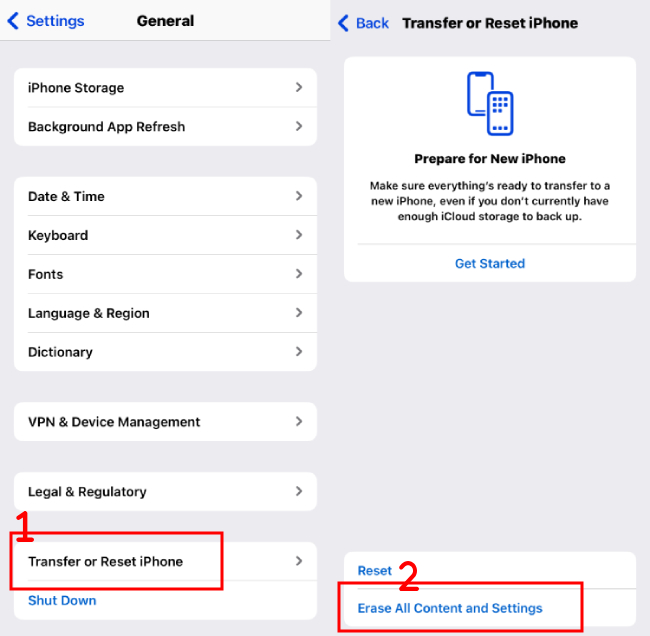
4مسح جهازك
على غرار الطريقتين المذكورتين أعلاه، سيؤدي مسح أجهزة Apple الخاصة بك باستخدام Find My إلى مسح جميع البيانات الشخصية والتطبيقات والإعدادات الموجودة على الجهاز. هذه الطريقة أفضل إذا كنت بحاجة إلى إزالة ”وقت الشاشة“ الخاص بطفلك عن بُعد حيث يمكن القيام بذلك من خلال iCloud.
- الخطوة 1.افتح تطبيق Find My أو قم بزيارة icloud.com/find/.
- الخطوة 2.حدد الجهاز الذي تريد إيقاف تشغيل حدود وقت الشاشة.
- الخطوة 3.انقر على محو هذا الجهاز."
- الخطوة 4.ثم أدخل بيانات اعتماد معرف Apple الخاص بك لتأكيد المسح.
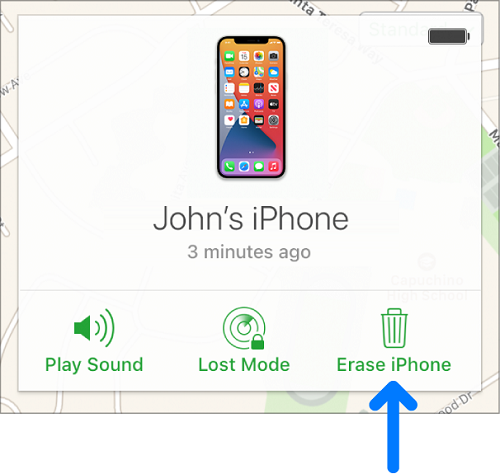
تم الحل: لماذا لا يمكنني إيقاف تشغيل وقت الشاشة
هل سبق لك أن واجهت المشكلة المذكورة أعلاه المتمثلة في عدم وجود خيار ”إيقاف تشغيل وقت الشاشة“ على جهازك؟ قد تتسبب بعض الأمور المحتملة في حدوث هذه المشكلة؛ على سبيل المثال، وجود خلل في ”وقت الشاشة“، أو أنك قمت بالفعل بإيقاف تشغيل ”وقت الشاشة“، أو أن جهاز iPhone الخاص بك قد تم التحكم فيه من خلال نظام MDM. مهما كانت الأسباب، إليك بعض النصائح لاستكشاف الأخطاء وإصلاحها التي يمكنك تجربتها:
إعادة تشغيل الإعدادات أو جهازك
يمكن أن تؤدي إعادة تشغيل الإعدادات أو جهازك إلى حل المشكلات المؤقتة التي تسببها هي نفسها. إذا لم تتمكن من إيقاف تشغيل ”وقت الشاشة“ بسبب أخطاء أو مواطن الخلل، فقط قم بإنهاء تطبيق ”الإعدادات“ ثم أعد فتحه.
إذا استمرت المشكلة، فاضغط مطولاً على زري ”رفع الصوت“ و ”التشغيل“ لإيقاف تشغيل جهاز iPhone الخاص بك. ثم اضغط باستمرار على زر ”تشغيل“ لإعادة تشغيله.
إزالة ملف تعريف MDM
عندما يكون جهاز iPhone الخاص بك مثبتًا عليه ملف تعريف إدارة الجهاز، لا يمكن تغيير بعض الإعدادات والقيود في جهاز iPhone الخاص بك. في هذا الوقت، يمكن أن تكون إزالة ملف تعريف MDM مفيدة لإعادة جهازك إلى المسار الصحيح. إليك كيفية القيام بذلك:
- الخطوة 1.توجه إلى ”الإعدادات“> ”عام."
- الخطوة 2.اضغط على "VPN وإدارة الجهاز."
- الخطوة 3.ضمن ”ملف تعريف نظام الجهاز“، حدد ”إزالة الإدارة."
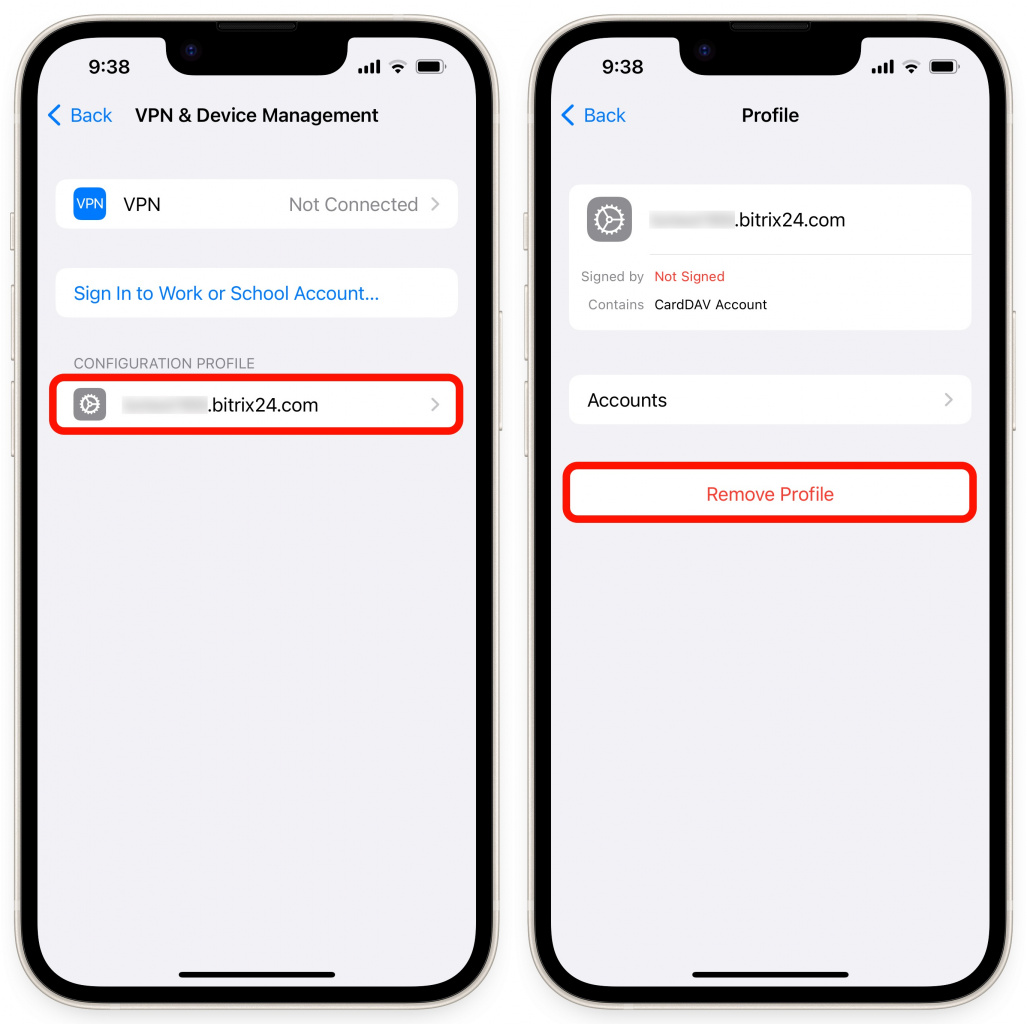
إذا جربت الخطوات المذكورة أعلاه ولكن دون جدوى، فلا تتردد في الاتصال بدعم Apple.
إدارة وقت شاشة الأطفال بدون تجاوز وقت الشاشة
من الطريقة التي تمت مناقشتها أعلاه، ليس من الصعب إيقاف تشغيل وقت الشاشة، سواء لك أو للأطفال. إذن، هل هناك أي طريقة لمنع الأطفال من تجاوز حدود وقت الشاشة على أجهزتهم التي تعمل بنظام iOS؟
نعم! باستخدام AirDroid Parental Control، يمكن للوالدين إدارة وقت شاشة أطفالهم واستخدامهم للتطبيقات عن بُعد. ولا يستطيع الأطفال إزالة الحدود إلا إذا سمحت لهم بذلك. بالإضافة إلى ذلك، تتوفر تقارير يومية وأسبوعية وشهرية عن استخدام الجهاز على هذا التطبيق.
- الخطوة 1.ثبِّت AirDroid Parental Control وافتحه لربط جهاز طفلك.
- الخطوة 2.اضغط على ”وقت التوقف“ لتحديد الفترات التي لا ترغب في أن يستخدم طفلك هاتفه فيها.
- الخطوة 3.من خلال الانتقال إلى ”حدود التطبيق“، يمكنك التحكم في إجمالي الوقت الذي يمكن لطفلك استخدام التطبيق.
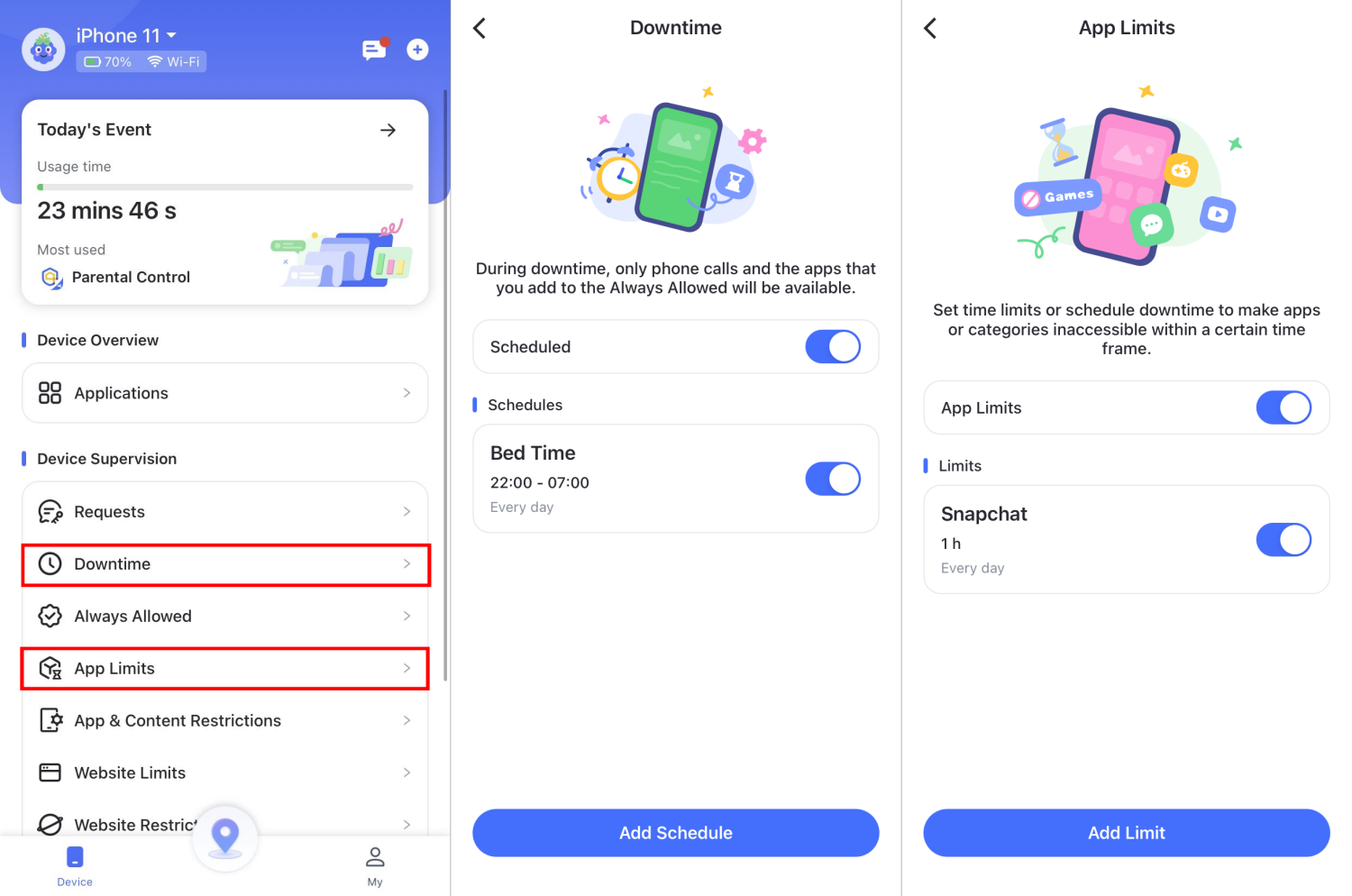
الملخص
تتيح لك خاصية ”وقت الشاشة“ من Apple معرفة استخدام طفلك للشاشة والتطبيقات. ومع ذلك، قد تنسى رمز المرور وتفشل في إيقاف تشغيل الوظيفة. لا داعي للقلق، حيث يمكنك استخدام الطرق المذكورة أعلاه لإيقاف تشغيل وقت شاشة أجهزتك بدون رمز مرور أو معرف Apple.
وأخيرًا، لمراقبة وقت شاشة طفلك على الشاشة ووضع حدود دون تجاوزها، فإن تطبيق AirDroid للتحكم الأبوي هو مساعدك الرائع.








اترك ردًا.